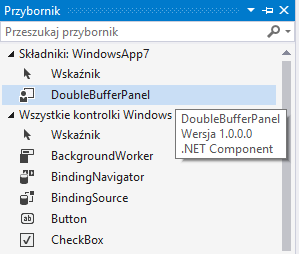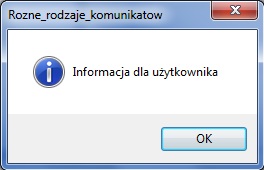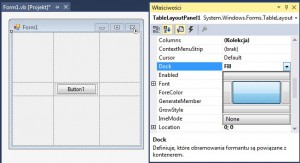Prosty sposób dodania do obiektu, takiego jak Panel lub PictureBox opcji DoubleBuffered
Kategoria: Drobne rady
Stały odnośnik do tego artykułu: https://visualmonsters.cba.pl/dodawanie-obiektu-doublebuffer/
Stały odnośnik do tego artykułu: https://visualmonsters.cba.pl/menu-prawego-przycisku-myszy/
Auto start programu, starup wraz ze startem Windowsa
Pokażę wam jak zrobić aby nasza aplikacja włączała się wraz ze startem windowsa. Często gdy projektujemy jakiś widget, program sprawdzający jakieś czujniki komputera albo programy do tworzenia kopii bezpieczeństwa chcemy aby działał bez ingerencji użytkownika. Aby tego dokonać mamy kilka możliwości. Dodać skrót do pliku *.exe naszej aplikacji do specjalnego folderu „autostartu” w Windowsie Dodać klucz programu do rejestru w …
Stały odnośnik do tego artykułu: https://visualmonsters.cba.pl/auto-start-programu-starup-wraz-ze-startem-windowsa/
Stały odnośnik do tego artykułu: https://visualmonsters.cba.pl/rozne-rodzaje-komunikatow/
Stały odnośnik do tego artykułu: https://visualmonsters.cba.pl/notifyicon/
Położenie i wyśrodkowanie elementu
Ponieważ nie wszyscy posiadają takie same ustawienia rozdzielczości jak my, nasz projekt pod względem wyglądu może odstawać od oczekiwań jakie mu narzucamy. Aby temu zapobiec musimy posłużyć się obiektem TableLayoutPanel i Panel z toolboxa. Również poszczególne elementy mają możliwość ich specyficznego rozlokowania i rozciągnięcia. Zaczniemy od podstaw. Do ustawienia położenia obiektu służy opcja „Anchor” znajdująca …
Stały odnośnik do tego artykułu: https://visualmonsters.cba.pl/polozenie-i-wysrodkowanie-elementu/